Სარჩევი
როდესაც Microsoft Excel -ში ვმუშაობთ გაყიდვებთან დაკავშირებულ სამუშაო ფურცლებთან , ზოგჯერ გვჭირდება მონაცემთა ფორმატირების სერიების მიცემა. დიაგრამა გიჩვენებთ ტენდენციას მთლიანი გაყიდვების წილში, რომელიც მათ წვლილი შეაქვს და არა ტენდენცია მათი აბსოლუტური მნიშვნელობით. მონაცემთა სერიის ფორმატირება Excel დიაგრამაში მარტივი ამოცანაა. ეს ასევე დროის დაზოგვის ამოცანაა. დღეს, ამ სტატიაში, ჩვენ ვისწავლით ორ სწრაფ და შესაფერის გზას Excel -ში მონაცემთა სერიის ეფექტური ფორმატირებისთვის შესაბამისი ილუსტრაციებით.
ჩამოტვირთეთ პრაქტიკის სამუშაო წიგნი
ჩამოტვირთეთ ეს პრაქტიკული წიგნაკი, რომ ივარჯიშოთ ამ სტატიის კითხვის დროს.
დაფორმატეთ მონაცემთა Series.xlsx
2 სწრაფი ნაბიჯი მონაცემთა სერიის ფორმატირებისთვის Excel
ვთქვათ, ჩვენ გვაქვს მონაცემთა ნაკრები, რომელიც შეიცავს ინფორმაციას XYZ ჯგუფის რამდენიმე გაყიდვების წარმომადგენელზე . სახელი გაყიდვების წარმომადგენლები და მათი გაყიდვები რამდენიმე კვარტალში მოცემულია B, C, D, და E სვეტებში შესაბამისად. ჩვენი მონაცემთა ნაკრებიდან შევქმნით დიაგრამას, რათა მივცეთ მონაცემთა ფორმატირების სერიები და გამოვიყენებთ Insert ლენტს დიაგრამის მონაცემთა სერიის დასაფორმებლად Excel -ში. . აქ მოცემულია მონაცემთა ნაკრების მიმოხილვა ჩვენი დღევანდელი ამოცანისთვის.

ნაბიჯი 1: შექმენით მონაცემთა ნაკრები შესაბამისი პარამეტრებით
ამ ნაწილში ჩვენ შევქმნით მონაცემთა ბაზას დიაგრამა Excel -ში ფორმატირების მონაცემთა სერიის მისაცემად. ჩვენ გავაკეთებთ მონაცემთა ბაზასრომელიც შეიცავს ინფორმაციას Armani ჯგუფის რამდენიმე გაყიდვების წარმომადგენლის შესახებ. ჩვენ მივცემთ გაყიდვების წარმომადგენლების ფორმატირების მონაცემთა სერიებს. ასე რომ, ჩვენი მონაცემთა ნაკრები ხდება.

ნაბიჯი 2: მონაცემთა სერიის ფორმატირება Chart Option-ის გამოყენებით Excel-ში
Insert ribbon-ის გამოყენებით, ჩვენ გავაკეთებთ ჩაწერეთ დიაგრამა ჩვენი მონაცემთა ნაკრებიდან მონაცემთა სერიის ფორმატირებისთვის . ეს მარტივი ამოცანაა. ეს ასევე დროის დაზოგვის ამოცანაა. მოდით მივყვეთ ქვემოთ მოცემულ ინსტრუქციებს, რათა შევქმნათ პროგრესის მონიტორინგის სქემა Excel -ში!
- უპირველეს ყოვლისა, აირჩიეთ დიაპაზონის დიაპაზონის დიაპაზონი. ჩვენი მონაცემთა ნაკრებიდან ჩვენ ვირჩევთ B4 to E15 ჩვენი სამუშაოს მოხერხებულობისთვის. მონაცემთა დიაპაზონის არჩევის შემდეგ, თქვენი Insert ლენტიდან გადადით
Insert → Charts → 3-D Column
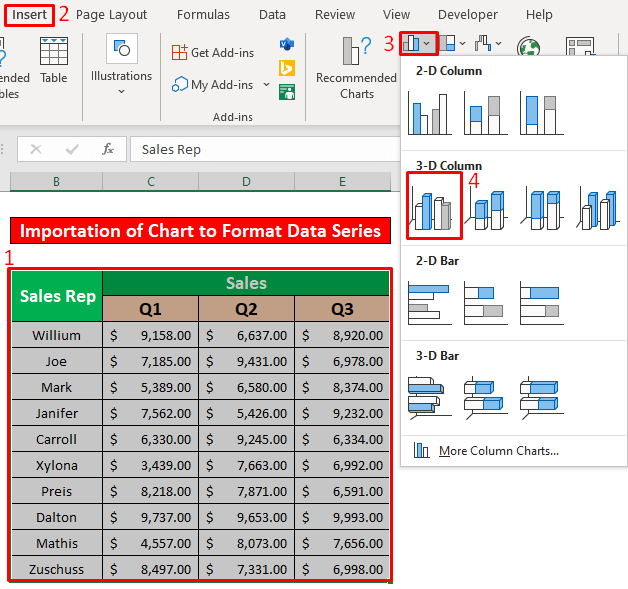
- შედეგად, თქვენ შეძლებთ შექმნათ 3-D სვეტი დიაგრამა, რომელიც მოცემულია ქვემოთ მოცემულ ეკრანის სურათზე.

- ახლა ჩვენ მივცემთ დიაგრამის ფორმატირების მონაცემთა სერიებს. პირველ რიგში, დააჭირეთ მარცხენა ღილაკს მე-3 კვარტალი -ის ნებისმიერ სვეტზე. მეორე, დააწკაპუნეთ მარჯვენა ღილაკით მე-3 კვარტალის სვეტზე. შედეგად, ფანჯარა გამოჩნდება თქვენს წინაშე. ფანჯრიდან აირჩიეთ მონაცემთა სერიის ფორმატირება ოპცია.

- აქედან გამომდინარე, მონაცემთა სერიის ფორმატირება ჩნდება. ახლა, სერიის ოფციებიდან, მიეცით გაპის სიღრმე 180% და გაპობის სიგანე 150% . Ამის შემდეგ,შეამოწმეთ ველი სვეტის ფორმის ოპცია .

- ამის შემდეგ ჩვენ შევცვლით სვეტის ფერს. ჩვენ შევცვლით სვეტის ფერს ნაცრისფერი დან მწვანე როგორც ქვემოთ მოცემული ეკრანის სურათი.

- როგორც შედეგად, თქვენ შეძლებთ დაფორმატება მონაცემთა სერიის 3-D სვეტის დიაგრამის, რომელიც მოცემულია ქვემოთ მოცემულ ეკრანის სურათზე.

დასამახსოვრებელი
👉 #N/A! შეცდომა ჩნდება, როდესაც ფორმულა ან ფუნქცია ფორმულაში ვერ პოულობს მითითებულ მონაცემებს.
👉 #DIV/0! შეცდომა ხდება, როდესაც მნიშვნელობა იყოფა ნულზე(0) ან უჯრედის მითითება ცარიელია.
დასკვნა
იმედი მაქვს, რომ ზემოთ ნახსენები ყველა შესაფერისი ნაბიჯი მონაცემთა სერიების დიაგრამის ფორმატირებისთვის ახლა გაგიჩენთ პროვოცირებას, გამოიყენოთ ისინი თქვენს Excel ელცხრილებში მეტი პროდუქტიულობით. . თუ თქვენ გაქვთ რაიმე შეკითხვები ან შეკითხვები, შეგიძლიათ დატოვოთ კომენტარი.

